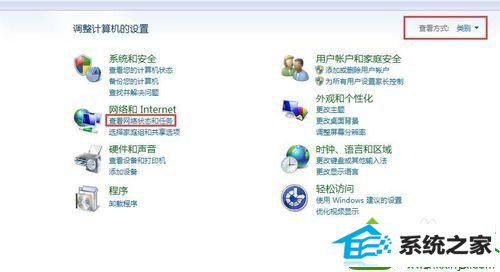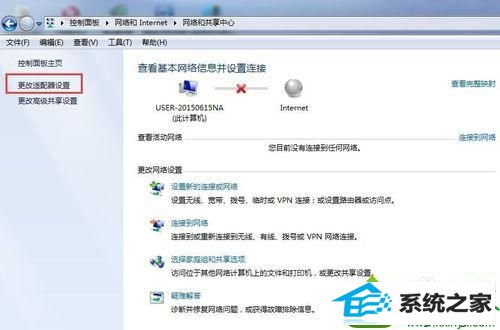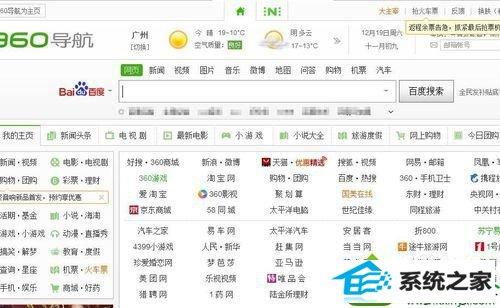今天和大家分享一下win10系统本地连接图标显示红色叉问题的解决方法,在使用win10系统的过程中经常不知道如何去解决win10系统本地连接图标显示红色叉的问题,有什么好的办法去解决win10系统本地连接图标显示红色叉呢?小编教你只需要1、点击电脑左下角【开始】按钮,直接选择控制面板,点击进去; 2、在控制面板的查看方式类别里找到【网络和internet】,点击下方的【查看网络状态和任务】点击进去;就可以了;下面就是我给大家分享关于win10系统本地连接图标显示红色叉的详细步骤:: 具体方法如下: 1、点击电脑左下角【开始】按钮,直接选择控制面板,点击进去;

2、在控制面板的查看方式类别里找到【网络和internet】,点击下方的【查看网络状态和任务】点击进去;
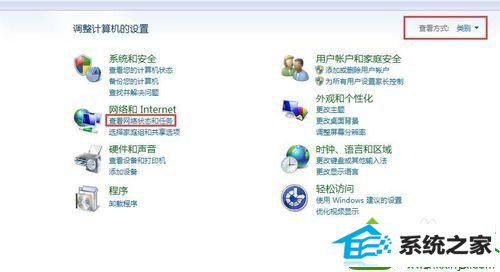
3、在左侧三个选项【控制面板主页、更改适配器设置、更改高级共享设置】,我们点击【更改适配设置】;
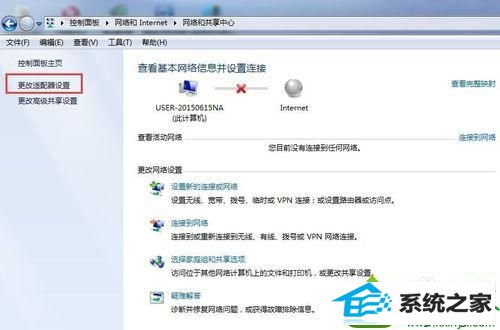
4、进入了【更改适配设置】后,在里面看见了有一个本地连接,现在它显示的是【已禁用】,然后我们双击它或者点击右键启动就可以了;

5、启动好了,右下角本地图片没有显示【红色叉】了,控制面板的本地连接也没有显示【已禁用】,这样说明我们已经重启了本地连接,打开网页测试一下。
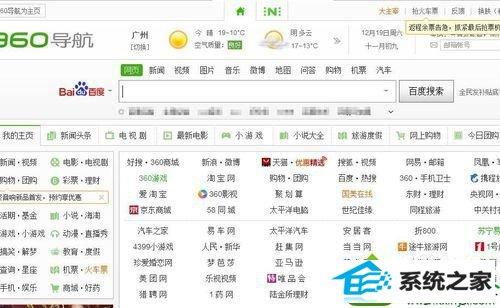
win10系统本地连接图标显示红色叉的解决方法讲解到这里了,赶快将此方法分享给身边的朋友,希望对大家有所帮助!